ว่างๆๆ ทำอะไรดี

เข้ามาบอก
วิธีเพิ่ม Highlights ให้กับรูปกันให้สะใจไก่งงกันไปเลยก็แล้วกัน

ขั้นแรก:
เปิดรูปที่ทะมึนทึนทึบ และต้องการจะปรับให้มันเจิดจ้ากว่านี้ขึ้นมา
แหนะ อย่ามันแต่มองหน้านางแบบ
นายแบบกันเพลินก็ำไปที่เมนู Select > Color Range... ก่อน
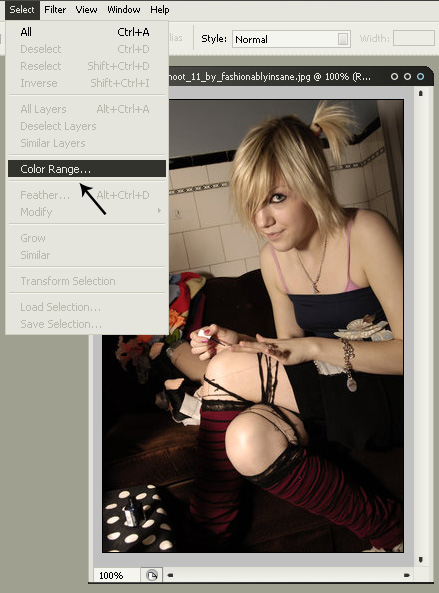
ขั้นสอง:
มันจะมี Popup window ของ Color Range ขึ้นมา
ในส่วนของ Select ให้เลือกเป็น Highlights แล้วก็แตะที่ปุ่ม OK โลด (1)
ถึงตอนนี้มันจะทำ Selections เลือกแต่ส่วนที่เหมาะแก่การ Highlights ให้เราเองแล้วหละ (2)


ขั้นสามแล้ว:
เหลือกตาไปมองที่พาเลท Layer ล่างๆมันจะมีปุ่ม Create new fill or adjestment layer เป็นรูปวงกลมๆ อยู่ให้กดเข้าไปในนั้น แล้วเลือก Brightness and Contrast... ตามรูปเลยนะแจ๊ะ
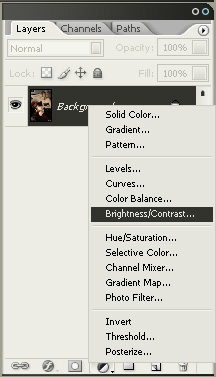
ท้ายสุดสุดท้าย:
โปรแกรมมันจะเด้งกรอบสี่เหลี่ยมๆ ขึ้นมาชื่อว่า Brightness and Contrast นั่นแหละ
ถึงตอนนี้แล้วก็ปรับให้สว่างแค่ไหนก็แล้วแต่เลย..
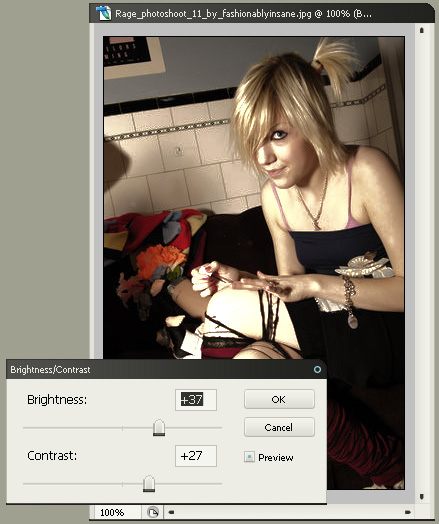
เสร็จแล้ว ง่ายชิมิ
